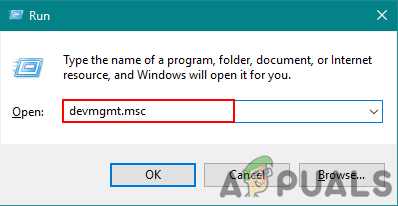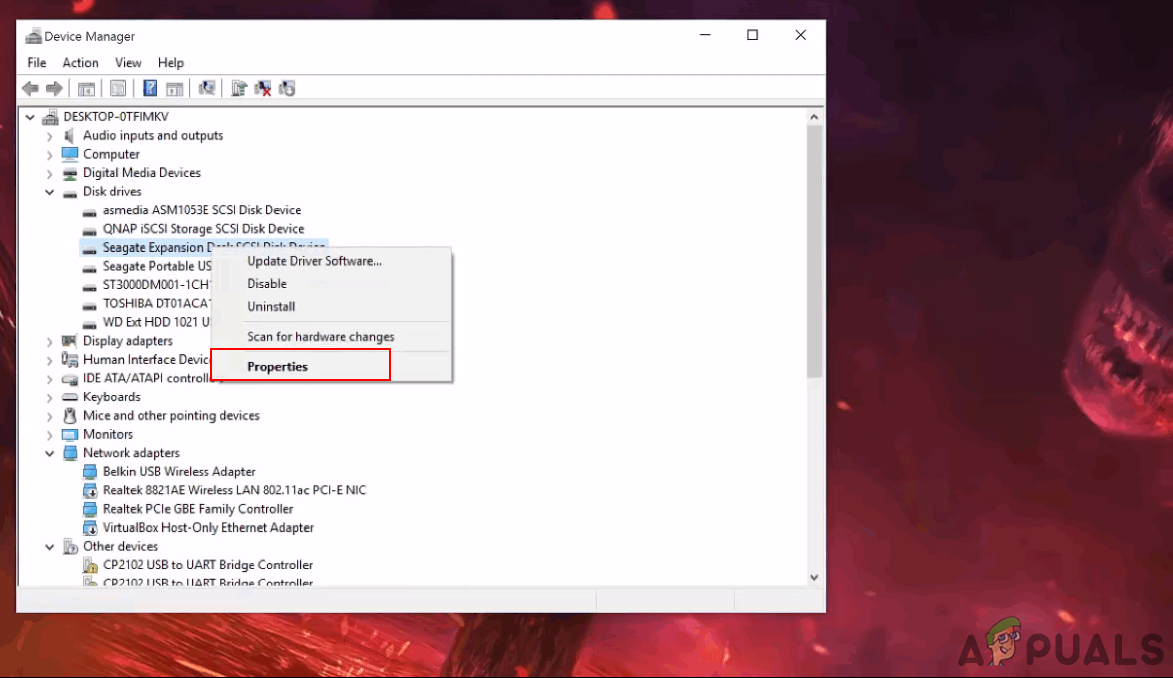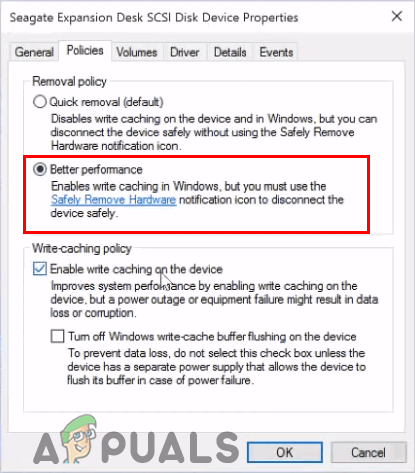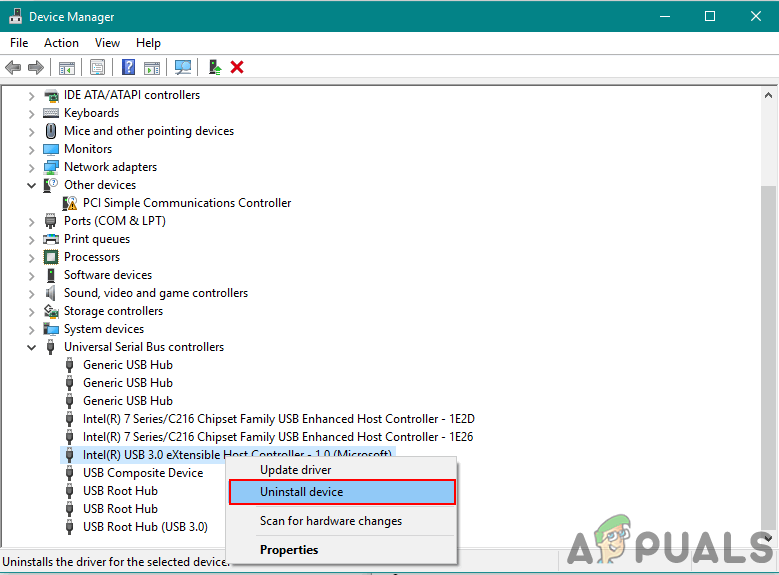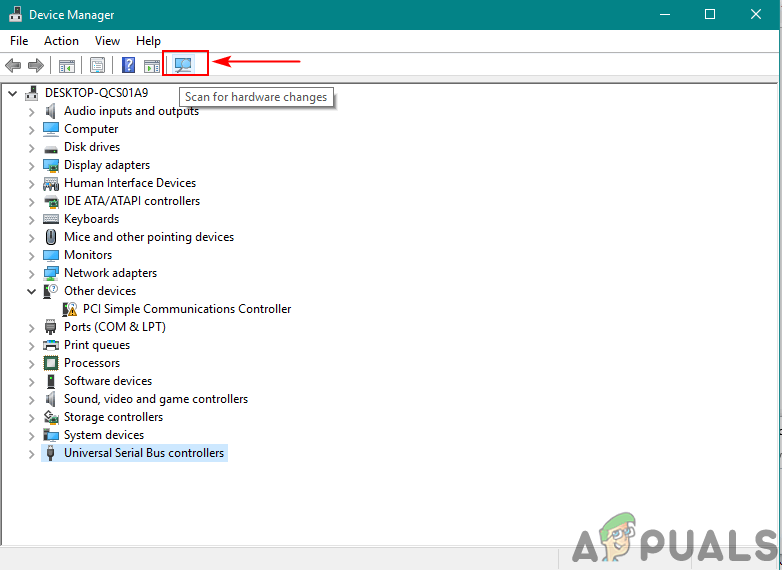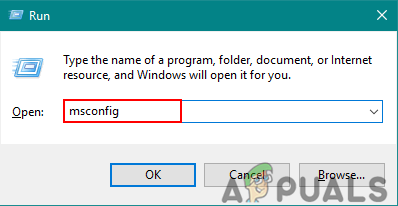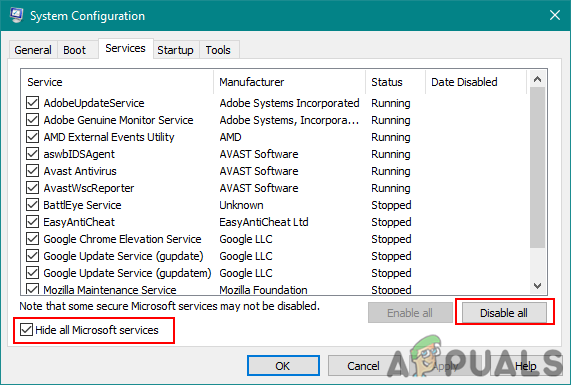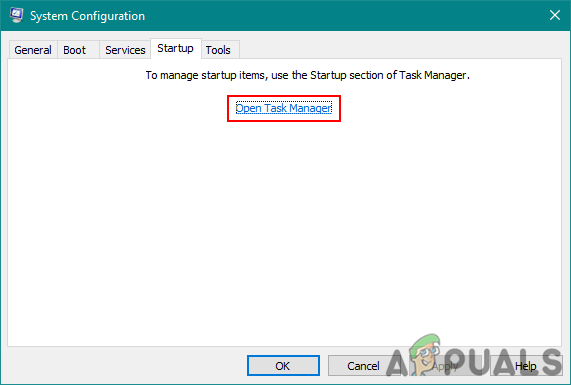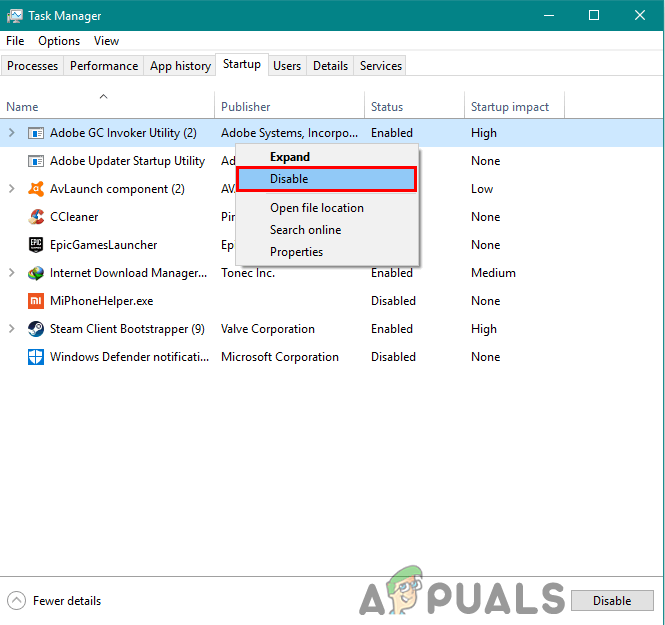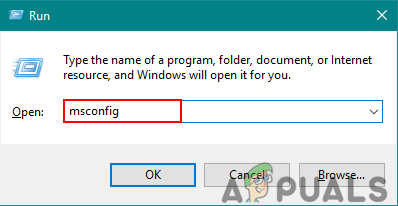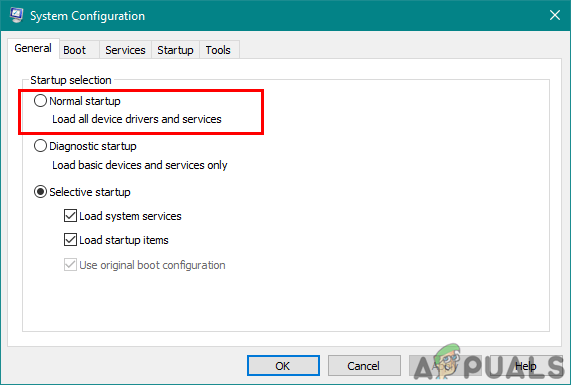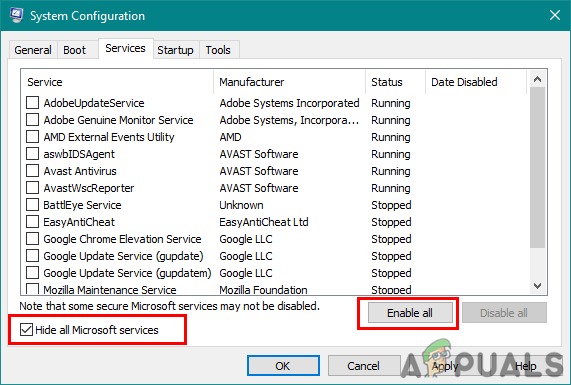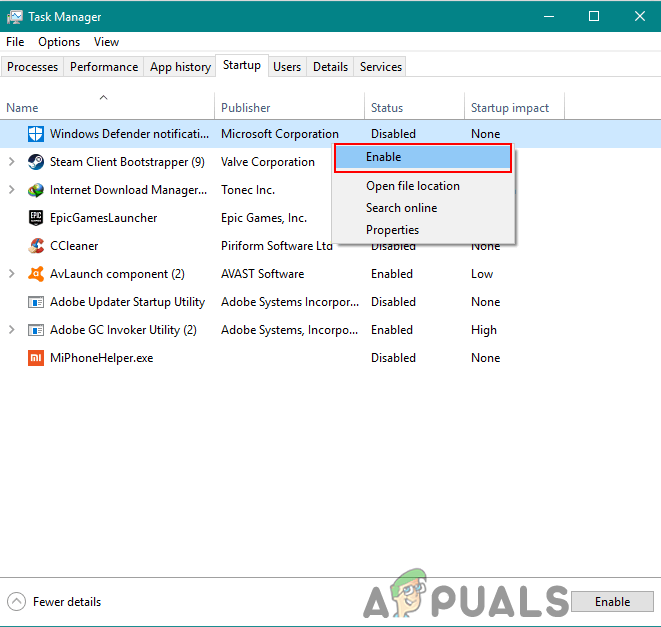„Universal Serial Bus 3.0“ (USB 3.0) buvo sukurta 2010 m. Lapkričio mėn. Ir tai yra trečioji USB versija. „USB 3.0“ pasirodė su patobulintu perdavimo greičiu iki 5Gbit / s (625 MB / s). Tačiau kai kurie vartotojai negauna greičio, kurį turėčiau pateikti. Jie gauna lėtą greitį, kuris yra daug panašesnis į USB 2.0, o ne į USB 3.0. Šiame straipsnyje aptarsime kelis paprastus metodus, kurie padės pagerinti USB 3.0 greitį.

Lėtas perdavimo greitis
Kas sukelia lėtą USB 3.0 perdavimo greitį?
Atsižvelgiant į situaciją, šios problemos priežastys gali būti įvairios. Tačiau, remiantis vartotojų atsiliepimais apie lėtą USB 3.0 perdavimo greitį, radome keletą dažniausiai pasitaikančių priežasčių.
- Nustatyta, kad politika bus greitai pašalinta - Naudojant greitą politikos pašalinimą, kompiuteris nevykdys jokio foninio proceso, kai nevykdomas perdavimas. Tačiau gali būti, kad jūsų USB 3.0 našumas bus mažesnis.
- Pasenę ar sugedę vairuotojai - Pasenusios ir sugedusios tvarkyklės leis įrenginiui veikti netinkamai, nes yra naujausios ir teisingos tvarkyklės. Tvarkyklių atnaujinimas ar diegimas iš naujo parodys daug geresnius rezultatus.
- Sugedusi aparatūra - Kartais problema gali būti įrenginys, kurį vartotojas naudoja per USB 3.0. Dėl sugedusios aparatūros gali kilti lėtas perdavimo greitis.
Pataisykite lėtą perdavimo greitį USB 3.0
Norėdami išspręsti šią problemą, perskaitykite straipsnį ir atlikite veiksmus, susijusius su jūsų situacija.
1. Politikos parinkties keitimas į geresnį našumą
Įrenginių tvarkytuvėje nustatyta USB 3.0 politikos parinktis, kuri pagal numatytuosius nustatymus yra greitas pašalinimas, o tai suteikia vartotojams galimybę pašalinti prijungtus USB 3.0 įrenginius nenaudojant parinkties Pašalinti saugiai. Norėdami pakeisti šią parinktį, norėdami gauti didesnį USB 3.0 greitį, atlikite šiuos veiksmus:
Pastaba : Įsitikinkite, kad visada naudojate teisingą procesą, kad pašalintumėte diską, arba rizikuojate, kad duomenys sugadins arba nebus tinkami naudoti.
- Laikykite „Windows“ mygtuką ir paspauskite R mygtuką, kad atidarytumėte Bėk . Įveskite „ devmgmt.msc “Dialogo lange ir paspauskite Įveskite atidaryti Įrenginių valdymas .
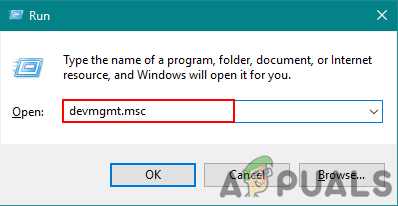
Įrenginio tvarkymo atidarymas naudojant „Run“
- Ieškokite naudojamo disko per USB 3.0. Dešiniuoju pelės mygtuku spustelėkite įjunkite ir pasirinkite Savybės variantą.
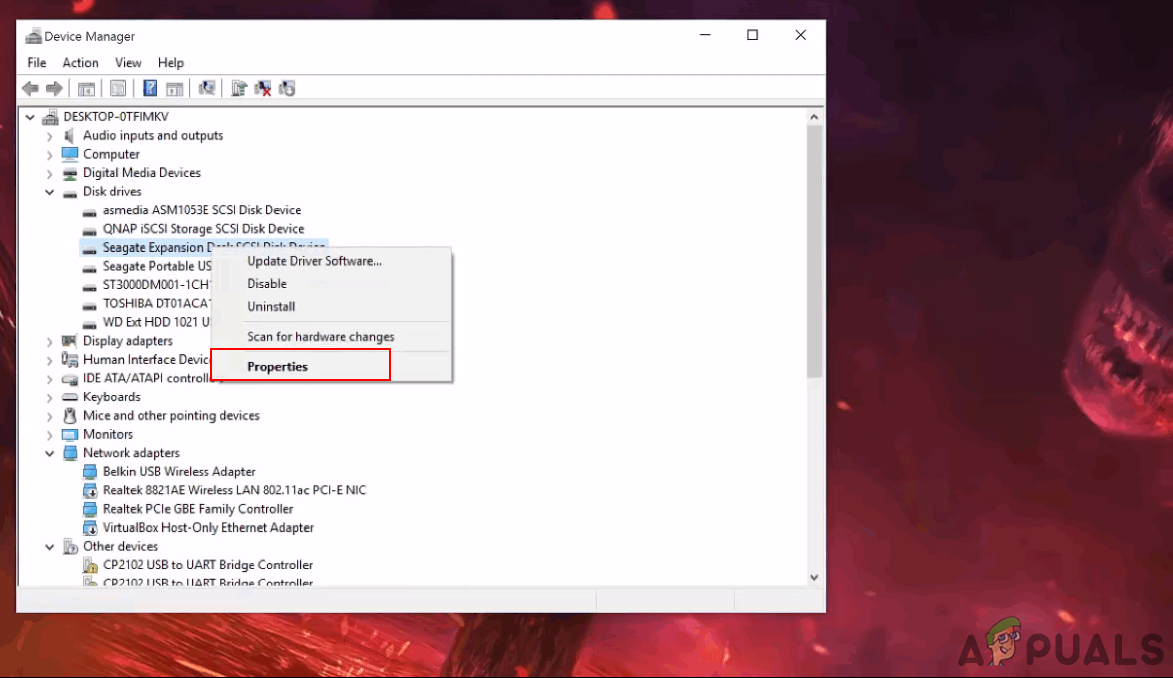
Disko atidarymo savybės
- Eikite į Politika skirtuką ir pakeiskite parinktį į Geresnis pasirodymas . Taip pat pažymėkite žemiau esantį laukelį Įgalinti rašymo talpyklą įrenginio parinktyje žemiau.
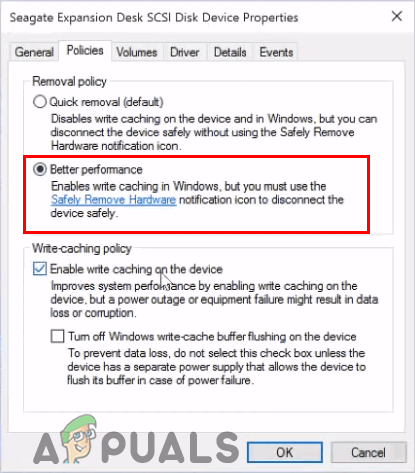
Politikos keitimas į geresnį našumą
- Kai šie nustatymai bus pritaikyti jūsų diskui, patikrinkite, ar pagerėjo perdavimo greitis.
2. Iš naujo įdiekite USB tvarkykles
Kartais vairuotojai yra pasenę arba sugedę, dėl to jis neveiks tinkamai. Iš naujo įdiegti arba Atnaujinama USB 3.0 prievado tvarkyklės gali išspręsti lėto perdavimo greičio problemą. Atlikite toliau nurodytus veiksmus, kad galėtumėte toliau diegti tvarkykles:
- Laikykite „Windows“ ir paspauskite R raktas atidaryti Bėk . Įveskite „ devmgmt.msc “Ir paspauskite Įveskite atidaryti Įrenginių tvarkytuvė .
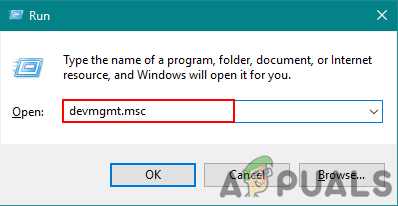
Atidarykite sistemos konfigūraciją per „Run“
- Raskite Universalūs nuoseklios magistralės valdikliai ir plėstis tai. Dešiniuoju pelės mygtuku spustelėkite ant USB valdikliai ir pasirinkite Pašalinti variantą.
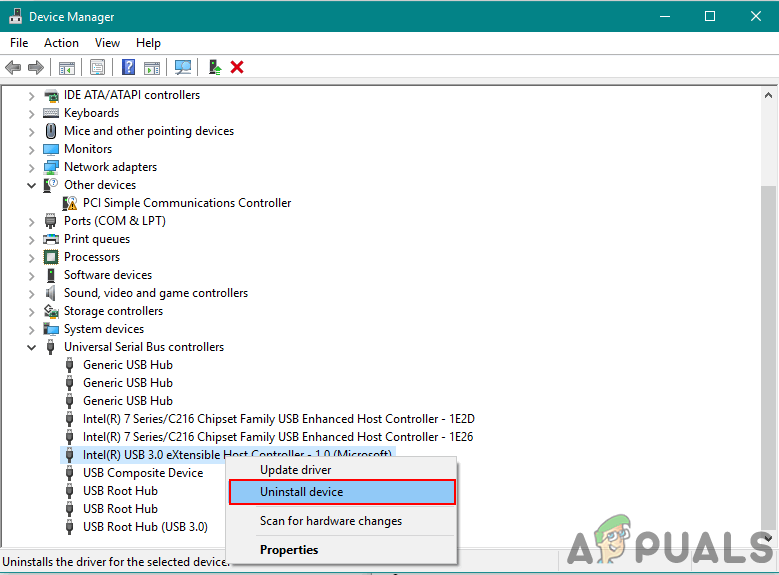
USB valdiklių tvarkyklių pašalinimas
- Perkrauti kompiuterį ir prijunkite įrenginį, skirtą USB 3.0, kad automatiškai įdiegtumėte tvarkykles. Taip pat galite eiti į Įrenginių tvarkytuvė Langą ir spustelėkite Ieškokite aparatūros pakeitimų parinktį ir ji automatiškai iš naujo įdiegs tvarkykles tiems įrenginiams, kurie neturi tvarkyklių.
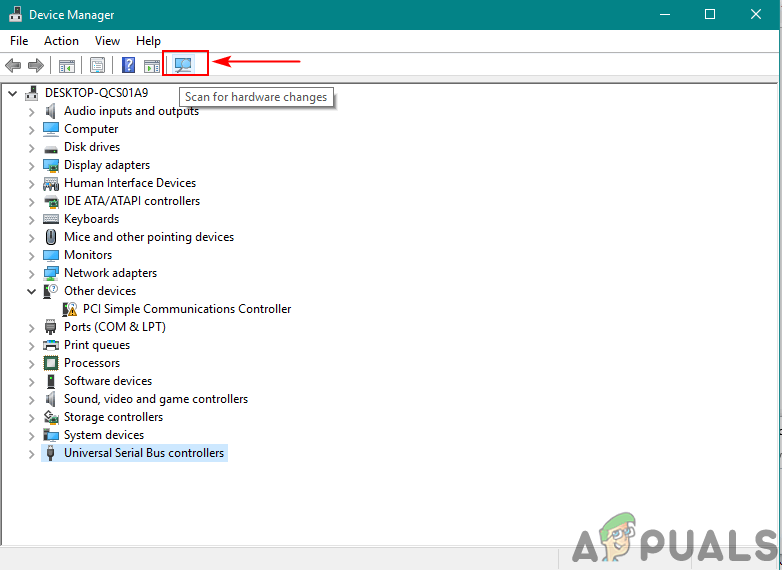
Nuskaitoma norint iš naujo įdiegti tvarkykles
- Pabandykite dabar perkelti per USB 3.0 ir patikrinkite, ar jis išsprendžia problemą.
3. „Clean Boot“ naudojimas siekiant pašalinti programinės įrangos konfliktus
Švarus įkrovimas yra panašus į saugųjį režimą, tačiau jis suteikia vartotojui daugiau galimybių valdyti paslaugas. Tai naudodami galėsite nustatyti, ar kuri nors foninė programa trukdo jūsų USB 3.0 perdavimo greičiui, ar ne. Švarus bagažinė paleis „Windows“ su minimaliu tvarkyklių rinkiniu, kuris padės jums išskirti problemos priežastį.
- Laikykite „Windows“ ir paspauskite R atidaryti Bėk . Įveskite „ msconfig “Ir paspauskite Įveskite atidaryti Sistemos konfigūracija .
Pastaba : Atlikdami šiuos veiksmus įsitikinkite, kad naudojate administratoriaus abonementą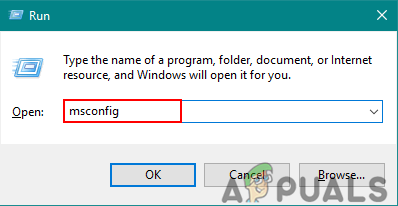
Sistemos konfigūracijos atidarymas vykdant „Run“
- Spustelėkite Aptarnavimas skirtuką Sistemos konfigūracija, patikrinkite Slėpti visas „Microsoft“ paslaugas žemiau esančią parinktį ir spustelėkite Viską išjungti mygtuką.
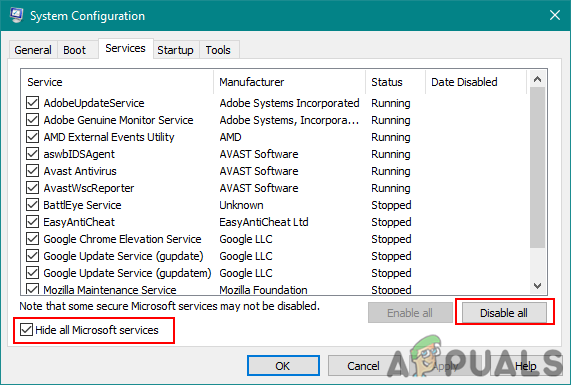
Išjungus visą paslaugą švariam įkrovimui
- Eikite į Pradėti skirtuką Sistemos konfigūracija ir spustelėkite Atidarykite „Task Manager“ variantą.
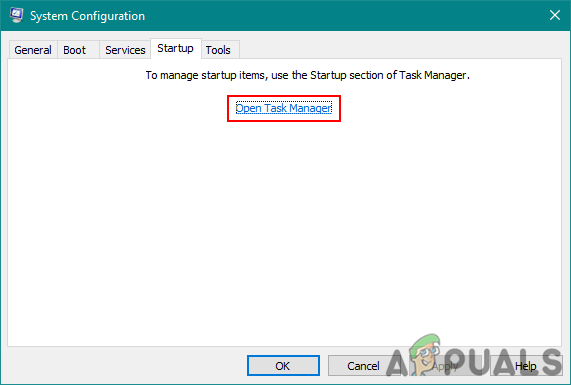
„Task Manager“ atidarymas
- Pasirinkite Pradėti skirtuką užduočių tvarkyklėje ir Išjungti kiekvienas paleisties elementas.
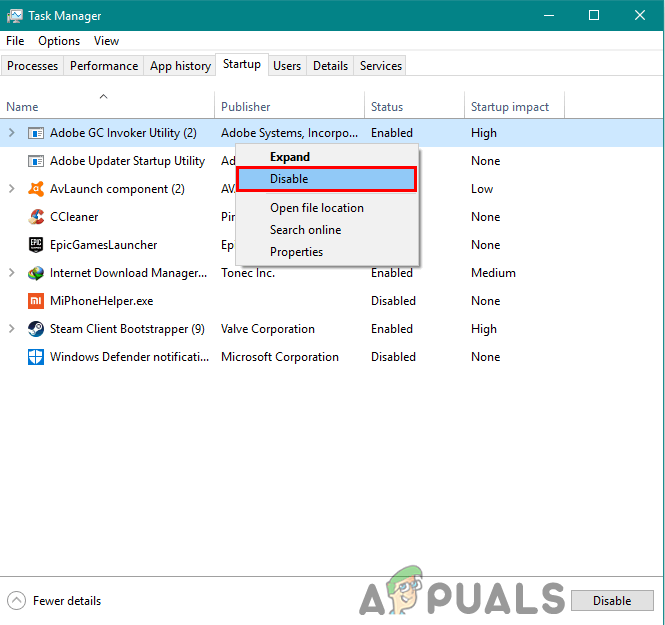
„Startup“ programų išjungimas švariam įkrovimui
- Uždaryti Užduočių tvarkyklė ir spustelėkite Gerai kad sistemos konfigūracija pritaikytų pakeitimus.
- Perkrauti jūsų kompiuteris ir jis bus paleistas švarioje įkrovos aplinkoje. Pabandykite patikrinti USB 3.0 švarioje įkrovos aplinkoje.
Papildomas: Išvalius kompiuterio paleidimą iš naujo paleidus trikčių šalinimo programą
Naudodami švarų įkrovą, vartotojai turi grąžinti kompiuterį į įprastą būseną, kad viskas būtų stabilesnė. Naudodami švarų įkrovą, mes išjungiame paslaugas ir daugybę paleisties programų, kurios gali turėti įtakos kompiuterio naudojimui. Atlikite toliau nurodytus veiksmus, kad iš naujo nustatytumėte kompiuterį, kad jis būtų paleistas paprastai.
Pastaba : Jei naudojate „Windows 7“, turėsite naudoti tik pirmuosius du veiksmus ir paleisti iš naujo.
- Laikykite „Windows“ ir paspauskite R raktas atidaryti Bėk . Įveskite „ msconfig “Ir paspauskite Įveskite atidaryti Sistemos konfigūracija langas.
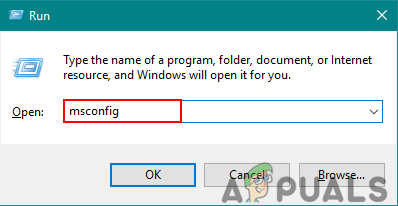
Sistemos konfigūracijos atidarymas vykdant.
- Pasirinkite Įprastas paleidimas parinktis Skirtukas „Bendra“ .
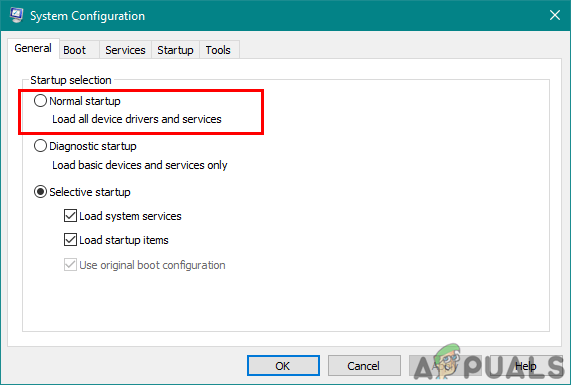
Normalaus kompiuterio režimo pasirinkimas.
- Eikite į Paslaugos skirtukas, nuimkite žymėjimą dėžutė Slėpti visas „Microsoft“ paslaugas ir spustelėkite Įgalinti viską mygtuką.
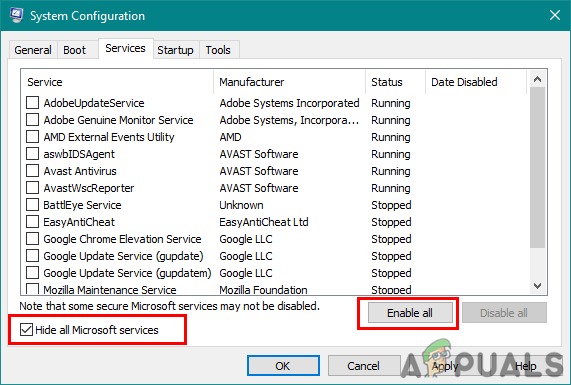
Įgalinamos visos paslaugos.
- Tada eikite į Pradėti skirtuką ir spustelėkite Atidarykite „Task Manager“ variantą.
- Spustelėkite Pradėti skirtukas Užduočių tvarkyklė . Dabar pasirinkite savo paleisties programas ir įgalinti juos.
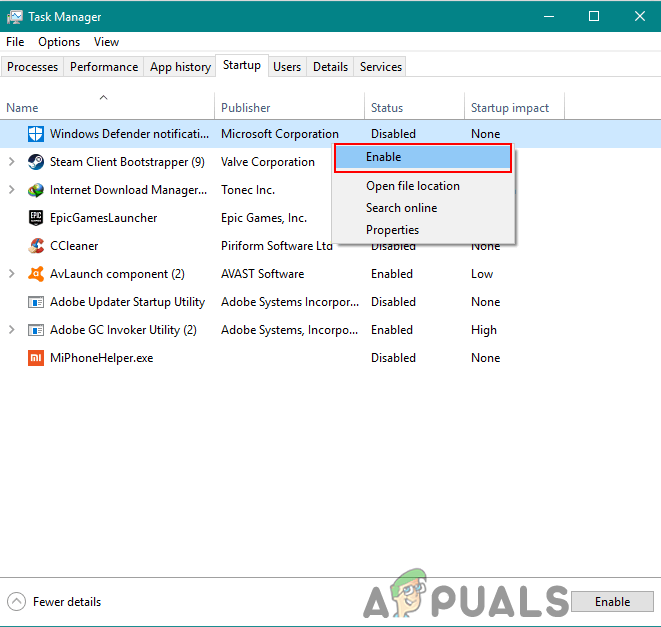
„Startup“ programų įgalinimas
- Spustelėkite Gerai užduočių tvarkyklės lange ir spustelėkite Taikyti tada Gerai kad sistemos konfigūracijos langas pritaikytų pakeitimus. Perkrauti kompiuteris ir jis bus paleistas paprastai kaip ir turėtų būti.